Come mettere il link di YouTube nella bio di Instagram
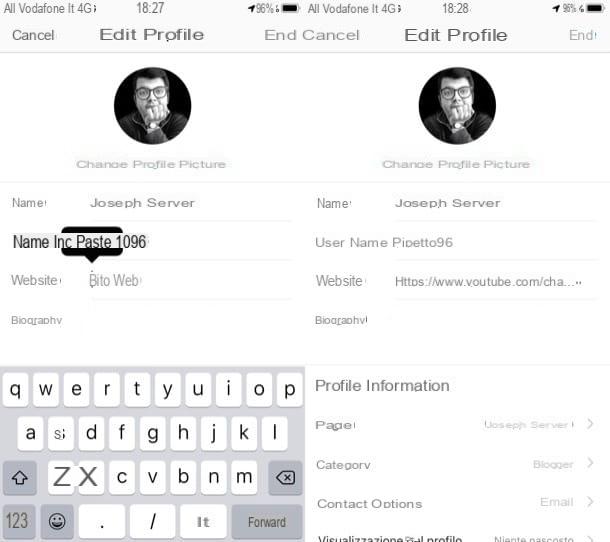
Per prima cosa, vediamo come mettere il link di YouTube nella bio di Instagram. In questo modo, gli utenti che si recheranno sul tuo profilo potranno premere sul link al tuo canale YouTube o a un video che hai pubblicato su quest’ultimo (a seconda delle tue esigenze) e darvi un’occhiata.
Per procedere da smartphone, accedi a Instagram dall’app ufficiale del servizio per Android o iOS, pigia sull’icona dell’omino posta nell’angolo in basso a destra (o sulla miniatura della tua foto del profilo, nel caso tu abbia aggiunto più account nell’app del social network fotografico) e premi sul pulsante Modifica il profilo (su Android) o Modifica (su iOS).
Nella schermata che si apre, incolla l’URL del tuo canale YouTube o del video che vuoi promuovere nel campo Website (su Android) o Sito web (su iOS): per riuscirci, dopo aver copiato il link in questione, tieni il dito premuto sul campo di testo apposito e seleziona la voce Incolla nel menu che si apre. Per concludere, premi sul pulsante (✓) (in alto a destra) o sulla voce Fine (in alto a destra) e il gioco è fatto. Semplice, vero?
Se preferisci agire da computer, sappi che la procedura da seguire è simile a quella che bisogna fare da mobile. Per prima cosa, dunque, provvedi ad accedere a Instagram dalla sua pagina principale oppure dalla sua applicazione per Windows 10 e fai clic sulla miniatura della tua foto del profilo, posta in alto a destra.
Adesso, nella pagina apertasi, fai clic sul pulsante Modifica il profilo e, nel campo di testo posto in corrispondenza della dicitura Sito Web, incolla l’URL del tuo canale YouTube o del video che hai caricato sulla piattaforma di Google: per farlo, dopo aver copiato il link, fai clic destro sul campo di testo in questione e seleziona la voce Incolla nel menu che si apre o, se preferisci, premi Ctrl+V (su Windows) o cmd+v (su macOS). Fatto ciò, clicca sul pulsante azzurro Invia, collocato nella parte inferiore della pagina, e il gioco è fatto.
Come mettere il link di YouTube nelle storie Instagram
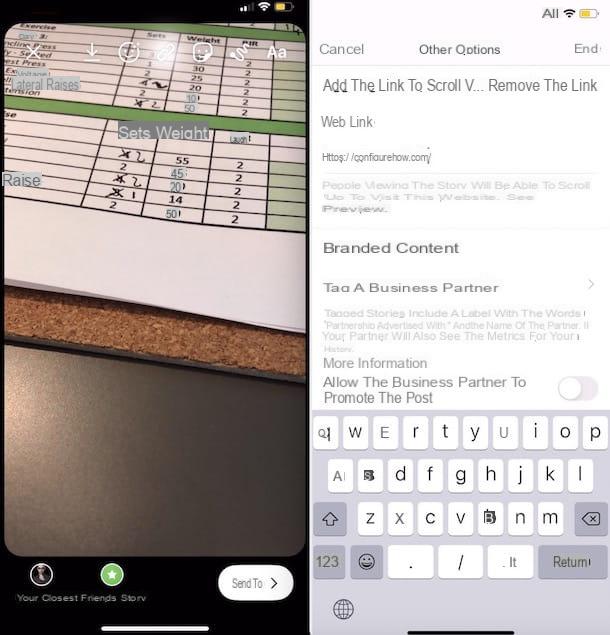
Vediamo, adesso, come mettere il link di YouTube nelle storie Instagram. Ti anticipo, però, che la funzionalità che consente di fare ciò è disponibile soltanto per account aziendali che dispongono di almeno 10.000 follower. Se il tuo account soddisfa questo fondamentale requisito, infatti, puoi aggiungere il link al tuo canale o a un video di YouTube e invitare gli utenti ad aprirlo effettuando un semplice swipe up (ovvero uno swipe dal basso verso l’alto, da eseguire durante la riproduzione della storia su Instagram).
Per procedere all’inserimento del link di YouTube nella storia Instagram, accedi a Instagram dall’app ufficiale del servizio per Android o iOS, premi sul simbolo della macchina fotografica (in alto a sinistra) e realizza la storia, scattando una foto o registrando un video al momento (tramite il pulsante di scatto/registrazione posto in basso) o prelevando il contenuto dalla Galleria (mediante il quadratino collocato in basso a sinistra).
Successivamente, fai tap sull’icona della catena posta nella parte superiore dello schermo. Nella schermata che si è aperta, pigia poi sull’icona (+) Link Web e inserisci nell’apposito campo di testo il link di tuo interesse: puoi incollarlo (dopo averlo precedentemente copiato) tenendo il dito premuto sul campo di testo in questione e selezionando la voce Incolla dal menu apertosi a schermo.
Per accertarti che tutto sia andato per il verso giusto, fai tap sulla dicitura Vedi un’anteprima e, se è tutto OK, premi sul bottone Fine. Dopodiché fai tap sulla voce La tua storia (in basso a sinistra), per pubblicare la storia.
Se hai bisogno di ulteriori delucidazioni su come mettere link nelle storie di Instagram, ti rimando alla lettura dell’approfondimento che ho dedicato interamente all’argomento.
Come mettere il link di YouTube su Instagram

























